Como probablemente ya sabrás, la mayor parte de los navegadores web modernos incluyen administradores de contraseñas integrados. Estos gestores guardan los datos de inicio de sesión y contraseñas de cada sitio web, evitando que debamos completarlos manualmente todo el tiempo. Sin embargo, eso también significa que el ordenador va a retener esos datos. Por lo tanto, si quieres aumentar tu seguridad, en las próximas líneas te mostramos cómo desactivar el administrador de contraseñas del navegador en Chrome, Firefox y Edge.
El caso es que ya te hemos explicado en profundidad por qué no deberías usar el administrador de contraseñas de tu navegador web. A partir de ello, muchos lectores han optado por fijarse en las soluciones que ofrecen compañías de terceros. Pero si aún así tienes el administrador de contraseñas de tu navegador diario funcionando, es mejor que lo desactives cuanto antes, evitando todo tipo de inconvenientes en los softwares de Google, Mozilla y Microsoft.
Lo interesante, de todos modos, es que no hace falta profundizar demasiado en la configuración de cada uno de los navegadores para interrumpir la actividad de sus gestores de contraseñas. Basta conocer cuál es el camino correcto en cada una de las circunstancias y programas, y con eso va a asegurarte de que no sigan guardando tus datos.
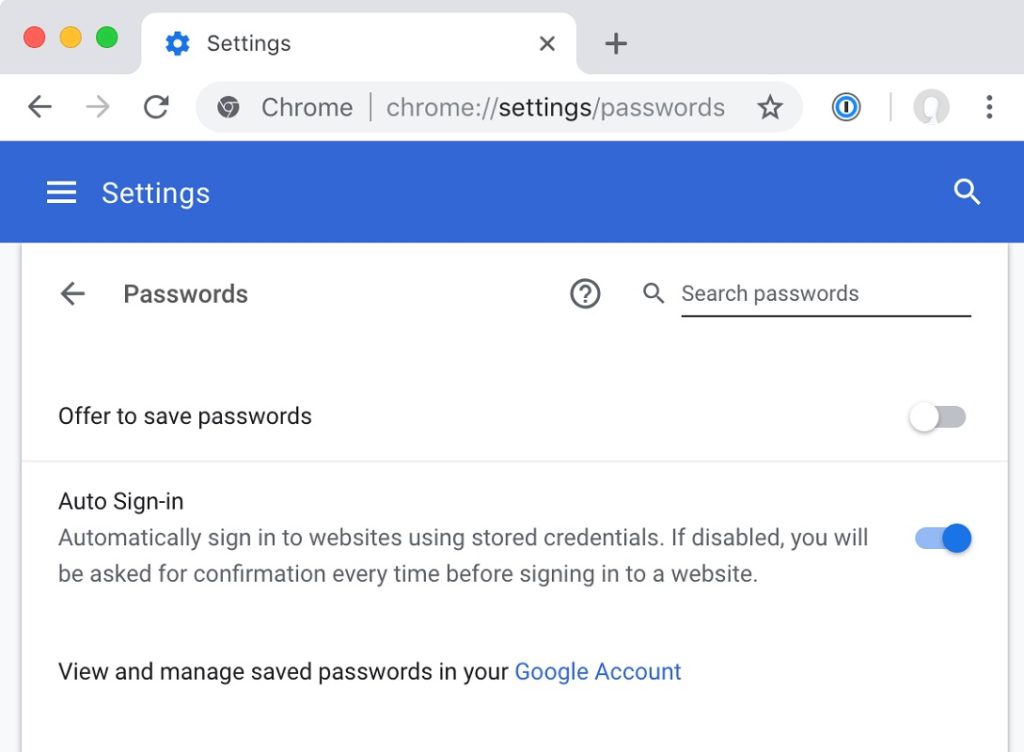
Desactivar el administrador de contraseñas paso a paso
En Google Chrome
Para desactivar el administrador de contraseñas del navegador en Google Chrome, sigue estos pasos:
- Abre Google Chrome
- Haz click en el botón de menú de tres puntos en la parte superior derecha
- Entra a la Configuración del navegador
- En la opción Autocompletar, haz click en Contraseñas
- En la siguiente pantalla, desactiva la opción para guardar contraseñas
Es tan simple como eso pero también puedes desactivar la función de Inicio de sesión automático, si quieres evitarlo.
En Mozilla Firefox
Para desactivar el administrador de contraseñas del navegador en Mozilla Firefox, sigue estos pasos:
- Abre Mozilla Firefox
- Haz click en el botón de menú de tres líneas en la parte superior derecha
- Entra a las Opciones del navegador, más precisamente a Privacidad y seguridad
- Desmarca la casilla de verificación en sobre guardar los inicios de sesión y las contraseñas de los sitios web
Ya has terminado pero, si lo deseas, puedes agregar excepciones con algunos sitios web específicos. Asimismo, y por si te interesa, es posible configurar contraseña principal para el administrador de contraseñas de Firefox.
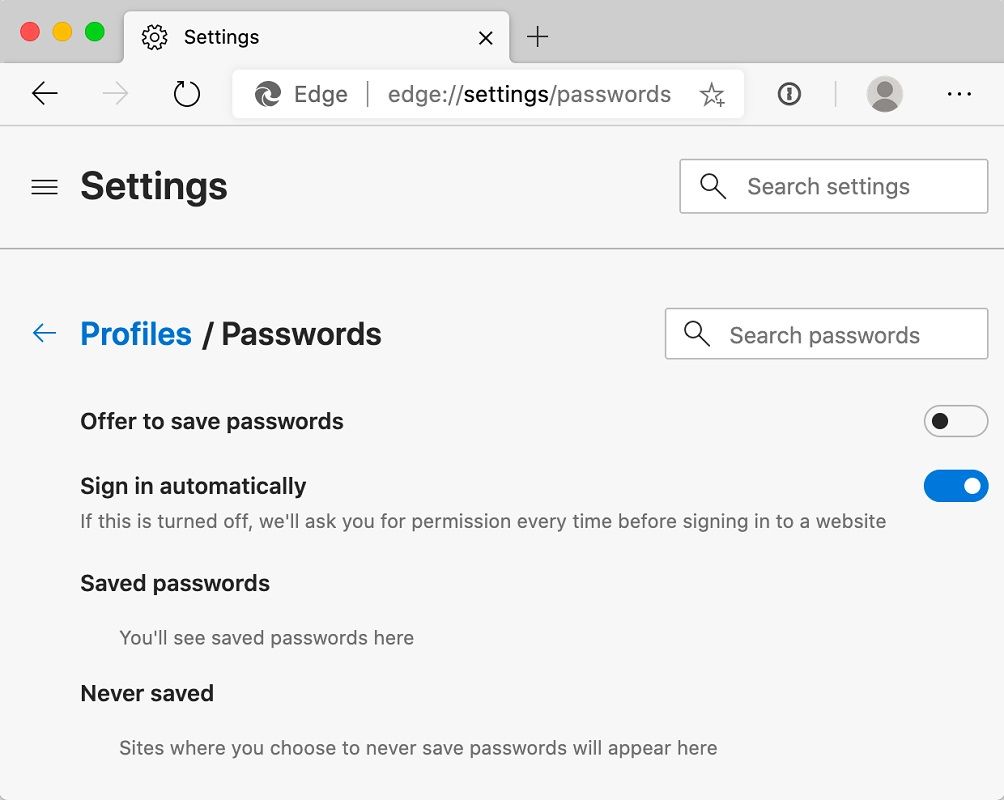
En Microsoft Edge
Para desactivar el administrador de contraseñas del navegador en Microsoft Edge, sigue estos pasos:
- Abre Microsoft Edge
- Haz click en el botón de menú de tres puntos en la parte superior derecha
- Entra al perfil en cuestión
- Busca el apartado de Contraseñas y, dentro de este, desactiva el interruptor
En apenas unos segundos habrás logrado tu cometido. Suficiente en el navegador de Microsoft.
Conclusiones
La respuesta a la pregunta sobre qué tan seguros son los administradores de contraseñas depende un poco de cuál sea el uso de tu PC. Pero en estos tiempos, en los que solemos ingresar una enorme cantidad de información importante a nuestros equipos, tal vez sea conveniente que analices bien la posibilidad de desactivarlos.
Después de todo, siempre tienes programas de terceros con los que suplir los administradores, y hasta puedes utilizar soluciones sencillas, como una tabla de Excel cifrada con contraseña. Nada más te hace falta.

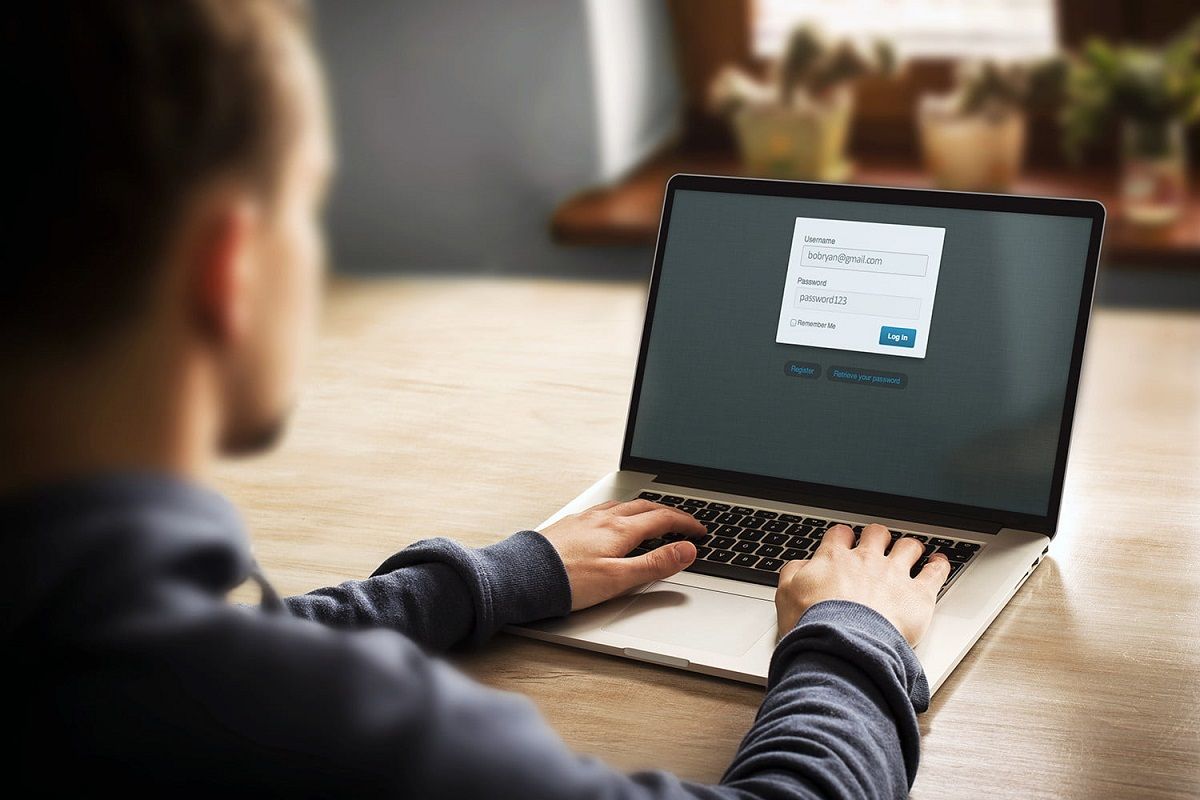
Como configuro mi cuenta danielchirinomza en gmail sí no me aceptan las contraseñas.
Hola ricardo daniel Chirino palma
Podrías brindarnos algunos detalles más acerca de tu problema?
Tenías la cuenta ya creada o estás intentando crearla ahora?
Tus contraseñas cumplen los requisitos de Google para Gmail?
Revisa eso, y bríndanos información como para poder ayudarte
Saludos!